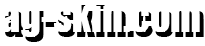●20代の間で「カセットテープ」が流行中 尖った若者は、アナログレコードからカセットテープに
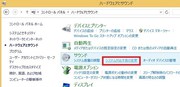
(ライターFT)
PCをコンポ化したい!音質を操作する。
スピーカーを購入したら、音質の調整をしたい。音楽マニアであれば自分の好みの音色にして音楽を楽しみたいですね。Windowsの場合、デスクトップ上にあるサウンドのアイコンをクリックするか、コントロールパネルからハードウェアからサウンドなどをクリックし設定していきます。通常は標準という設定になっていますので、システム音はそれでいいでしょう。
●コンピューターから出るあらゆるサウンドをイコライザーで加工する方法
設定方法については上記リンクで詳しく記載されていますので皆さん参考にしてみましょう。
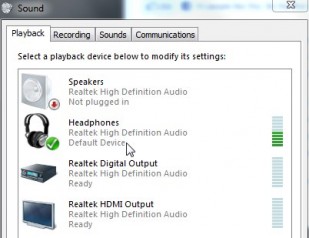
macの場合、フリーソフトをダウンロードしておく必要があります。
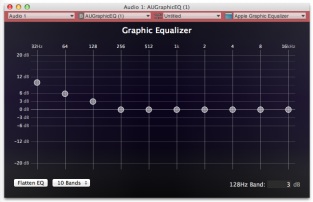
Macは基本的にiTunesを使えば細かなイコライジングは可能ですが、iTunesを使っていない場合はイコライジングができませんので、フリーソフトをダウンロードしておくことでiTunesを使わないでも全ての音質が自分の好みの音質に変えることができます。
●YouTubeやVimeoの音質を自分好みに操作できるChrome拡張機能「Audio EQ」
上記のような方法もあります。
まずは好みの音質をどのように考えるかですが、皆さん、この設定、面倒ですね。
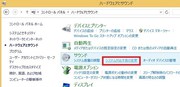
(ライターFT)
PCをコンポ化したい!音質を操作する。
スピーカーを購入したら、音質の調整をしたい。音楽マニアであれば自分の好みの音色にして音楽を楽しみたいですね。Windowsの場合、デスクトップ上にあるサウンドのアイコンをクリックするか、コントロールパネルからハードウェアからサウンドなどをクリックし設定していきます。通常は標準という設定になっていますので、システム音はそれでいいでしょう。
●コンピューターから出るあらゆるサウンドをイコライザーで加工する方法
設定方法については上記リンクで詳しく記載されていますので皆さん参考にしてみましょう。
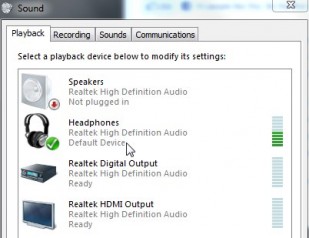
macの場合、フリーソフトをダウンロードしておく必要があります。
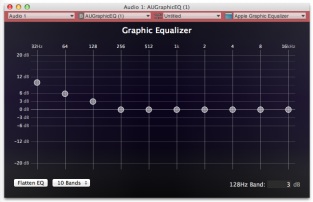
Macは基本的にiTunesを使えば細かなイコライジングは可能ですが、iTunesを使っていない場合はイコライジングができませんので、フリーソフトをダウンロードしておくことでiTunesを使わないでも全ての音質が自分の好みの音質に変えることができます。
●YouTubeやVimeoの音質を自分好みに操作できるChrome拡張機能「Audio EQ」
上記のような方法もあります。
まずは好みの音質をどのように考えるかですが、皆さん、この設定、面倒ですね。